Workflows voor onboarding
Dit document moet worden gebruikt om instructies te geven voor het onboarden van gebruikers. Er zijn een aantal verschillende factoren die invloed hebben op de exacte stappen die je gebruikers moeten nemen. Gebruik deze beslisboom om de juiste optie te kiezen voor de gebruikers van uw organisatie:
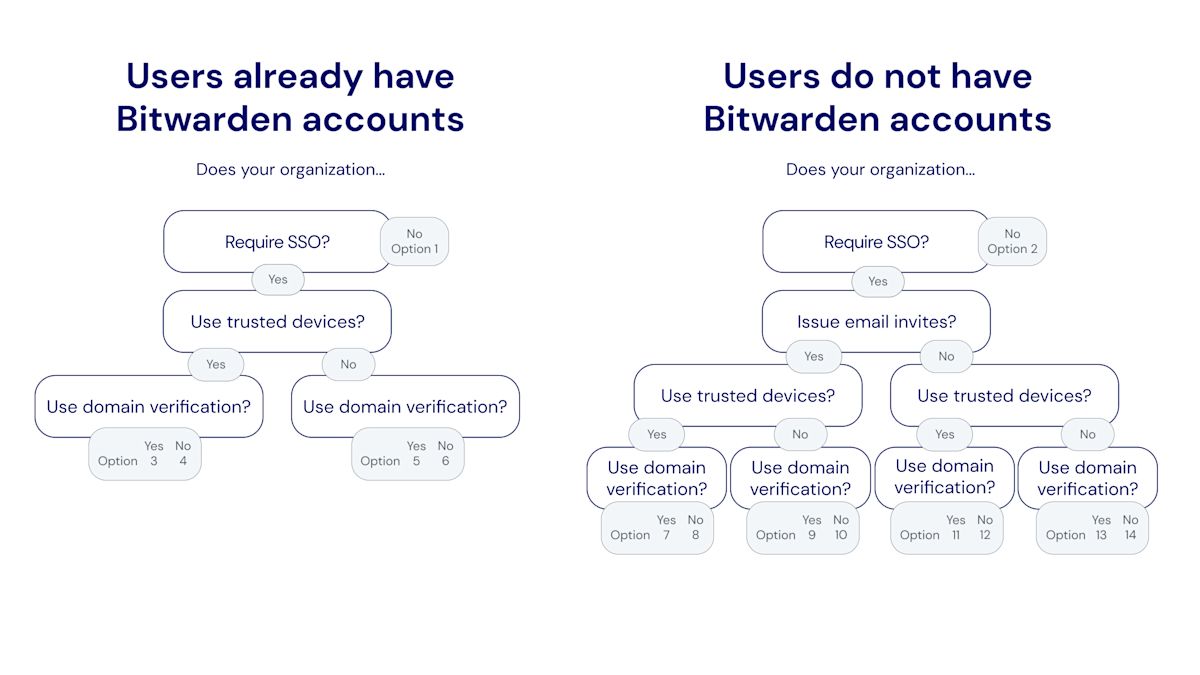
De volgende tabbladen documenteren onboarding-instructies die u aan uw gebruikers kunt geven. Het nummer van elk tabblad komt overeen met een selectie uit de bovenstaande beslissingsboom:
Lid worden van onze organisatie:
Controleer je inbox voor een e-mail van Bitwarden. Selecteer de knop Nu lid worden van organisatie .
In het scherm dat wordt geopend na het openen van de link, kiest u de optie Doorgaan en logt u in op uw Bitwarden-account met uw e-mailadres en hoofdwachtwoord.
[Als je hoofdwachtwoord niet voldoet aan de vereisten van onze organisatie, wordt je gevraagd om het bij te werken].
Je bent nu ingelogd op Bitwarden. Een beheerder zal op de hoogte worden gebracht dat je de uitnodiging om lid te worden van onze organisatie hebt geaccepteerd en zal je lidmaatschap moeten bevestigen. Zodra ze dat hebben gedaan, krijg je toegang tot gedeelde kluisgegevens voor je team.
Aanmelden voor Bitwarden:
Controleer je inbox voor een e-mail van Bitwarden. Selecteer de knop Nu lid worden van organisatie .
Vul de volgende gegevens in op het scherm dat wordt geopend na het openen van de link:
Naam: Voer de naam in die je al gebruikt in de IT-systemen van [bedrijf].
Hoofdwachtwoord: Maak een hoofdwachtwoord aan. Bitwarden geeft richtlijnen voor het maken van een sterk hoofdwachtwoord.
[Zorg ervoor dat het hoofdwachtwoord dat je aanmaakt voldoet aan de vereisten die hierboven worden weergegeven waar je het invoert].Typ het hoofdwachtwoord opnieuw: Voer het masterwachtwoord dat je net hebt aangemaakt opnieuw in.
Vink het vakje aan dat aangeeft dat je akkoord gaat met de servicevoorwaarden en selecteer de knop Account aanmaken .
U wordt teruggeleid naar de inlogpagina van Bitwarden. Log in met de referenties die je net hebt aangemaakt om de uitnodiging voor onze organisatie te accepteren.
Een beheerder zal op de hoogte worden gebracht dat je de uitnodiging om lid te worden van onze organisatie hebt geaccepteerd en zal je lidmaatschap moeten bevestigen. Zodra ze dat hebben gedaan, krijg je toegang tot gedeelde kluisgegevens voor je team.
Het e-mailadres van uw Bitwarden-account moet overeenkomen met het e-mailadres dat u gebruikt om in te loggen bij [IdP, bijv. JumpCloud]. Als dit niet het geval is, wijzig dan je e-mailadres en doorloop de volgende stappen om lid te worden van onze organisatie:
Controleer je inbox voor een e-mail van Bitwarden. Selecteer de knop Nu lid worden van organisatie .
In het scherm dat wordt geopend na het openen van de link, kiest u de optie Doorgaan en logt u in op uw Bitwarden-account met uw e-mailadres en hoofdwachtwoord.
[Als je hoofdwachtwoord niet voldoet aan de vereisten van onze organisatie, wordt je gevraagd om het bij te werken].
Je bent nu ingelogd op Bitwarden. Een beheerder zal op de hoogte worden gebracht dat je de uitnodiging om lid te worden van onze organisatie hebt geaccepteerd en zal je lidmaatschap moeten bevestigen. Zodra ze dat hebben gedaan, krijg je toegang tot gedeelde kluisgegevens voor je team.
Zodra uw lidmaatschap is bevestigd, voert u de volgende stappen uit om uw webbrowser-app in te stellen als een vertrouwd apparaat:
Open [vault.bitwarden.com of vault.bitwarden.eu] of uw Bitwarden-app [en wijzig de Inloggen op: selector naar bitwarden.eu].
Voer je e-mailadres in en selecteer Doorgaan.
Kies op het volgende scherm de optie Enterprise single sign-on .
Log in bij [IdP, bijvoorbeeld JumpCloud] met uw bestaande referenties.
Controleer op het volgende scherm of de optie Dit apparaat onthouden is ingeschakeld en kies Approve with master password (Goedkeuren met hoofdwachtwoord).
Voer je hoofdwachtwoord in en selecteer Doorgaan.
De volgende keer dat je inlogt op deze webbrowser of app, kun je de Enterprise single sign-on optie gebruiken om in te loggen en hoef je je hoofdwachtwoord niet in te voeren. U kunt andere vertrouwde apparaten toevoegen door deze stappen opnieuw uit te voeren met andere apps.
Het e-mailadres van uw Bitwarden-account moet overeenkomen met het e-mailadres dat u gebruikt om in te loggen bij [IdP, bijv. JumpCloud]. Als dit niet het geval is, wijzig dan je e-mailadres en doorloop de volgende stappen om lid te worden van onze organisatie:
Controleer je inbox voor een e-mail van Bitwarden. Selecteer de knop Nu lid worden van organisatie .
In het scherm dat wordt geopend na het openen van de link, kiest u de optie Doorgaan en logt u in op uw Bitwarden-account met uw e-mailadres en hoofdwachtwoord.
[Als je hoofdwachtwoord niet voldoet aan de vereisten van onze organisatie, wordt je gevraagd om het bij te werken].
Je bent nu ingelogd op Bitwarden. Een beheerder zal op de hoogte worden gebracht dat je de uitnodiging om lid te worden van onze organisatie hebt geaccepteerd en zal je lidmaatschap moeten bevestigen. Zodra ze dat hebben gedaan, krijg je toegang tot gedeelde kluisgegevens voor je team.
Zodra uw lidmaatschap is bevestigd, voert u de volgende stappen uit om uw webbrowser app in te stellen als een vertrouwd apparaat:
Open [vault.bitwarden.com of vault.bitwarden.eu] of uw Bitwarden-app [en wijzig de Inloggen op: selector naar bitwarden.eu].
Voer je e-mailadres in en selecteer Doorgaan.
Kies op het volgende scherm de optie Enterprise single sign-on .
Op het volgende scherm voert u [uw-SSO-identificatie] in het vak SSO-identificatie in en selecteert u Aanmelden.
Log in bij [IdP, bijvoorbeeld JumpCloud] met uw bestaande referenties.
Controleer op het volgende scherm of de optie Dit apparaat onthouden is ingeschakeld en kies Approve with master password (Goedkeuren met hoofdwachtwoord).
Voer je hoofdwachtwoord in en selecteer Doorgaan.
De volgende keer dat je inlogt op deze webbrowser of app, kun je de Enterprise single sign-on optie gebruiken om in te loggen en hoef je je hoofdwachtwoord niet in te voeren. U kunt andere vertrouwde apparaten toevoegen door deze stappen opnieuw uit te voeren met andere apps.
Het e-mailadres van uw Bitwarden-account moet overeenkomen met het e-mailadres dat u gebruikt om in te loggen bij [IdP, bijv. JumpCloud]. Als dit niet het geval is, wijzig dan je e-mailadres en doorloop de volgende stappen om lid te worden van onze organisatie:
Controleer je inbox voor een e-mail van Bitwarden. Selecteer de knop Nu lid worden van organisatie .
In het scherm dat wordt geopend na het openen van de link, kiest u de optie Doorgaan en logt u in op uw Bitwarden-account met uw e-mailadres en hoofdwachtwoord.
[Als je hoofdwachtwoord niet voldoet aan de vereisten van onze organisatie, wordt je gevraagd om het bij te werken].
Je bent nu ingelogd op Bitwarden. Een beheerder zal op de hoogte worden gebracht dat je de uitnodiging om lid te worden van onze organisatie hebt geaccepteerd en zal je lidmaatschap moeten bevestigen. Zodra ze dat hebben gedaan, krijg je toegang tot gedeelde kluisgegevens voor je team.
Zodra uw lidmaatschap is bevestigd, kunt u inloggen op Bitwarden met uw [IdP, bijv. JumpCloud] referenties.
Het e-mailadres van uw Bitwarden-account moet overeenkomen met het e-mailadres dat u gebruikt om in te loggen bij [IdP, bijv. JumpCloud]. Als dit niet het geval is, wijzig dan je e-mailadres en doorloop de volgende stappen om lid te worden van onze organisatie:
Controleer je inbox voor een e-mail van Bitwarden. Selecteer de knop Nu lid worden van organisatie .
In het scherm dat wordt geopend na het openen van de link, kiest u de optie Doorgaan en logt u in op uw Bitwarden-account met uw e-mailadres en hoofdwachtwoord.
[Als je hoofdwachtwoord niet voldoet aan de vereisten van onze organisatie, wordt je gevraagd om het bij te werken].
Je bent nu ingelogd op Bitwarden. Een beheerder zal op de hoogte worden gebracht dat je de uitnodiging om lid te worden van onze organisatie hebt geaccepteerd en zal je lidmaatschap moeten bevestigen. Zodra ze dat hebben gedaan, krijg je toegang tot gedeelde kluisgegevens voor je team.
Zodra uw lidmaatschap is bevestigd, kunt u inloggen op Bitwarden met uw [IdP, bijv. JumpCloud] referenties. Als je dat doet, moet je een SSO-identifier invoeren, die momenteel is ingesteld op [jouw-SSO-identifier] voor onze organisatie.
Aanmelden voor Bitwarden:
Controleer je inbox voor een e-mail van Bitwarden. Selecteer de knop Nu lid worden van organisatie.
Selecteer Log in op het scherm dat wordt geopend na het openen van de koppeling.
Log in bij [IdP, bijvoorbeeld JumpCloud] met uw bestaande referenties.
Controleer op het volgende scherm of het selectievakje Dit apparaat onthouden is ingeschakeld en selecteer Doorgaan.
De eerste keer dat u inlogt op andere Bitwarden-apps, bijvoorbeeld op uw mobiele apparaat, moet u voor deze laatste stap goedkeuring vragen aan de beheerder of Goedkeuren vanaf een ander apparaat. We raden je aan om vervolgens in te loggen op een mobiel apparaat, omdat je vanaf dat apparaat volgende apparaten kunt goedkeuren.
Je bent nu ingelogd op Bitwarden. Een beheerder zal op de hoogte worden gebracht dat je de uitnodiging om lid te worden van onze organisatie hebt geaccepteerd en zal je lidmaatschap moeten bevestigen. Zodra ze dat hebben gedaan, krijg je toegang tot gedeelde kluisgegevens voor je team.
Aanmelden voor Bitwarden:
Controleer je inbox voor een e-mail van Bitwarden. Selecteer de knop Nu lid worden van organisatie.
Selecteer Log in op het scherm dat wordt geopend na het openen van de koppeling.
tip
We recommend taking note of the SSO identifier that's pre-filled in on this screen. You'll need it when you log in to other Bitwarden apps.
Log in bij [IdP, bijvoorbeeld JumpCloud] met uw bestaande referenties.
Controleer op het volgende scherm of het selectievakje Dit apparaat onthouden is ingeschakeld en selecteer Doorgaan.
De eerste keer dat u inlogt op andere Bitwarden-apps, bijvoorbeeld op uw mobiele apparaat, moet u voor deze laatste stap goedkeuring vragen aan de beheerder of Goedkeuren vanaf een ander apparaat. We raden je aan om vervolgens in te loggen op een mobiel apparaat, omdat je vanaf dat apparaat volgende apparaten kunt goedkeuren.
Je bent nu ingelogd op Bitwarden. Een beheerder zal op de hoogte worden gebracht dat je de uitnodiging om lid te worden van onze organisatie hebt geaccepteerd en zal je lidmaatschap moeten bevestigen. Als ze dat doen, krijg je toegang tot gedeelde kluisgegevens voor je team.
Aanmelden voor Bitwarden:
Controleer je inbox voor een e-mail van Bitwarden. Selecteer de knop Nu lid worden van organisatie.
Selecteer Log in op het scherm dat wordt geopend na het openen van de koppeling.
Log in bij [IdP, bijvoorbeeld JumpCloud] met uw bestaande referenties.
Stel in het volgende Bitwarden-scherm een hoofdwachtwoord in. Bitwarden geeft richtlijnen voor het maken van een sterk hoofdwachtwoord.
[Zorg ervoor dat het hoofdwachtwoord dat je aanmaakt voldoet aan de vereisten die hierboven worden weergegeven waar je het invoert].Klik op Verzenden.
Je bent nu ingelogd op Bitwarden. Een beheerder zal op de hoogte worden gebracht dat je de uitnodiging om lid te worden van onze organisatie hebt geaccepteerd en zal je lidmaatschap moeten bevestigen. Zodra ze dat hebben gedaan, krijg je toegang tot gedeelde kluisgegevens voor je team.
Aanmelden voor Bitwarden:
Controleer je inbox voor een e-mail van Bitwarden. Selecteer de knop Nu lid worden van organisatie.
Selecteer Log in op het scherm dat wordt geopend na het openen van de koppeling.
tip
We recommend taking note of the SSO identifier that's pre-filled in on this screen. You'll need it when you log in to other Bitwarden apps.
Log in bij [IdP, bijvoorbeeld JumpCloud] met uw bestaande referenties.
Stel in het volgende Bitwarden-scherm een hoofdwachtwoord in. Bitwarden geeft richtlijnen voor het maken van een sterk hoofdwachtwoord.
[Zorg ervoor dat het hoofdwachtwoord dat je aanmaakt voldoet aan de vereisten die hierboven worden weergegeven waar je het invoert].Klik op Verzenden.
Je bent nu ingelogd op Bitwarden. Een beheerder zal op de hoogte worden gebracht dat je de uitnodiging om lid te worden van onze organisatie hebt geaccepteerd en zal je lidmaatschap moeten bevestigen. Zodra ze dat hebben gedaan, krijg je toegang tot gedeelde kluisgegevens voor je team.
Aanmelden voor Bitwarden:
Download en open de Bitwarden mobiele app voor iOS of Android.
[Verander de Inloggen op: selector naar bitwarden.eu].
Voer uw [@company.com] e-mailadres in, dat u gebruikt om in te loggen bij [IdP, bijvoorbeeld JumpCloud], en selecteer Doorgaan.
Kies op het volgende scherm de optie Enterprise single sign-on .
Log in bij [IdP, bijvoorbeeld JumpCloud] met uw bestaande referenties.
Controleer op het volgende scherm of de optie Dit apparaat onthouden is ingeschakeld en selecteer Doorgaan.
De eerste keer dat u inlogt op andere Bitwarden-apps, zoals op de webbrowser van uw computer, moet u voor deze laatste stap goedkeuring geven vanaf een ander apparaat, wat u kunt doen vanuit de mobiele app.
Je bent nu ingelogd op Bitwarden. Een beheerder zal op de hoogte worden gebracht dat je de uitnodiging om lid te worden van onze organisatie hebt geaccepteerd en zal je lidmaatschap moeten bevestigen. Zodra ze dat hebben gedaan, krijg je toegang tot gedeelde kluisgegevens voor je team.
Aanmelden voor Bitwarden:
Download en open de Bitwarden mobiele app voor iOS of Android.
[Verander de Inloggen op: selector naar bitwarden.eu].
Voer uw [@company.com] e-mailadres in, dat u gebruikt om in te loggen bij [IdP, bijvoorbeeld JumpCloud], en selecteer Doorgaan.
Kies op het volgende scherm de optie Enterprise single sign-on .
Op het volgende scherm voert u [uw-SSO-identificatie] in het vak SSO-identificatie in en selecteert u Aanmelden.
Log in bij [IdP, bijvoorbeeld JumpCloud] met uw bestaande referenties.
Controleer op het volgende scherm of de optie Dit apparaat onthouden is ingeschakeld en selecteer Doorgaan.
De eerste keer dat u inlogt op andere Bitwarden-apps, zoals op de webbrowser van uw computer, moet u voor deze laatste stap goedkeuring geven vanaf een ander apparaat, wat u kunt doen vanuit de mobiele app.
Je bent nu ingelogd op Bitwarden. Een beheerder zal op de hoogte worden gebracht dat je de uitnodiging om lid te worden van onze organisatie hebt geaccepteerd en zal je lidmaatschap moeten bevestigen. Zodra ze dat hebben gedaan, krijg je toegang tot gedeelde kluisgegevens voor je team.
Aanmelden voor Bitwarden:
Navigeer in een webbrowser naar [vault.bitwarden.com of vault.bitwarden.eu].
Voer uw [@company.com] e-mailadres in, dat u gebruikt om in te loggen bij [IdP, bijvoorbeeld JumpCloud], en selecteer Doorgaan.
Kies op het volgende scherm de optie Enterprise single sign-on .
Log in bij [IdP, bijvoorbeeld JumpCloud] met uw bestaande referenties.
Stel in het volgende Bitwarden-scherm een hoofdwachtwoord in. Bitwarden geeft richtlijnen voor het maken van een sterk hoofdwachtwoord.
[Zorg ervoor dat het hoofdwachtwoord dat u maakt voldoet aan de vereisten die worden weergegeven boven waar u het invoert.]Klik op Verzenden.
Je bent nu ingelogd op Bitwarden. Een beheerder zal op de hoogte worden gebracht dat je de uitnodiging om lid te worden van onze organisatie hebt geaccepteerd en zal je lidmaatschap moeten bevestigen. Zodra ze dat hebben gedaan, krijg je toegang tot gedeelde kluisgegevens voor je team.
Aanmelden voor Bitwarden:
Navigeer in een webbrowser naar [vault.bitwarden.com of vault.bitwarden.eu].
Voer uw [@company.com] e-mailadres in, dat u gebruikt om in te loggen bij [IdP, bijvoorbeeld JumpCloud], en selecteer Doorgaan.
Kies op het volgende scherm de optie Enterprise single sign-on .
Op het volgende scherm voert u [uw-SSO-identificatie] in het vak SSO-identificatie in en selecteert u Aanmelden.
Log in bij [IdP, bijvoorbeeld JumpCloud] met uw bestaande referenties.
Stel in het volgende Bitwarden-scherm een hoofdwachtwoord in. Bitwarden geeft richtlijnen voor het maken van een sterk hoofdwachtwoord.
[Zorg ervoor dat het hoofdwachtwoord dat u maakt voldoet aan de vereisten die worden weergegeven boven waar u het invoert.]Klik op Verzenden.
Je bent nu ingelogd op Bitwarden. Een beheerder zal op de hoogte worden gebracht dat je de uitnodiging om lid te worden van onze organisatie hebt geaccepteerd en zal je lidmaatschap moeten bevestigen. Zodra ze dat hebben gedaan, krijg je toegang tot gedeelde kluisgegevens voor je team.
Suggest changes to this page
How can we improve this page for you?
For technical, billing, and product questions, please contact support